手机摄像头当电脑摄像头图文教程
PC camera 功能使用说明
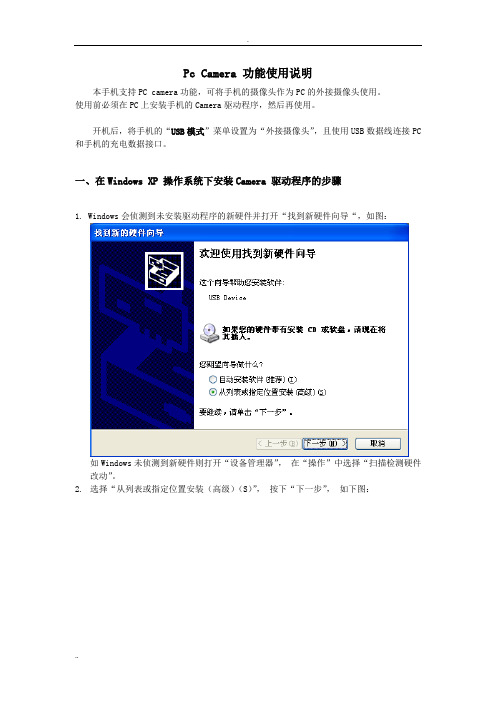
Pc Camera 功能使用说明本手机支持PC camera功能,可将手机的摄像头作为PC的外接摄像头使用。
使用前必须在PC上安装手机的Camera驱动程序,然后再使用。
开机后,将手机的“USB模式”菜单设置为“外接摄像头”,且使用USB数据线连接PC 和手机的充电数据接口。
一、在Windows XP 操作系统下安装Camera 驱动程序的步骤1. Windows会侦测到未安装驱动程序的新硬件并打开“找到新硬件向导“,如图:如Windows未侦测到新硬件则打开“设备管理器”,在“操作”中选择“扫描检测硬件改动”。
2.选择“从列表或指定位置安装(高级)(S)”,按下“下一步”,如下图:3.选择“在这些位置上搜索最佳驱动程序”和“在搜索中包括这个位置(O)”。
按“浏览”选择驱动程序所在位置“pccam_drvier”目录,如下图:4.依次选择“确定”、“下一步”,如下图:5.选择“仍然继续”6.按“完成”,完成安装。
7.完成安装后,到Windows的“设备管理器”中,检查是否安装成功,如下图:如果看到“图像处理设备”目录下有“USB Video Capture”,则Camera驱动程序安装成功。
二、在Windows 2000 操作系统下安装Camera 驱动程序的步骤1. Windows会侦测到未安装驱动程序的新硬件并打开“找到新硬件向导“,如图:如Windows未侦测到新硬件则打开“设备管理器”,在“操作”中选择“扫描检测硬件改动”。
2. 按下“下一步”,如下图:3. 选择“”搜索适于我的设备的驱动程序(推荐)(S)。
按“下一步”,如下图:5.选择“指定一个位置(S)”,按“下一步”,如下图。
6.按“浏览”选择驱动程序所在位置“pccam_drvier”目录,如下图:7.依次选择“确定”、“下一步”,如下图:8.按“下一步”9.按“是(Y)”,继续安装。
10.按“完成”,完成安装。
11.完成安装后,到Windows的“设备管理器”中,检查是否安装成功,如下图:如果看到“图像处理设备”目录下有“USB Video Capture”,则Camera驱动程序安装成功。
安卓手机变成电脑摄像头--_droidcam使用教程
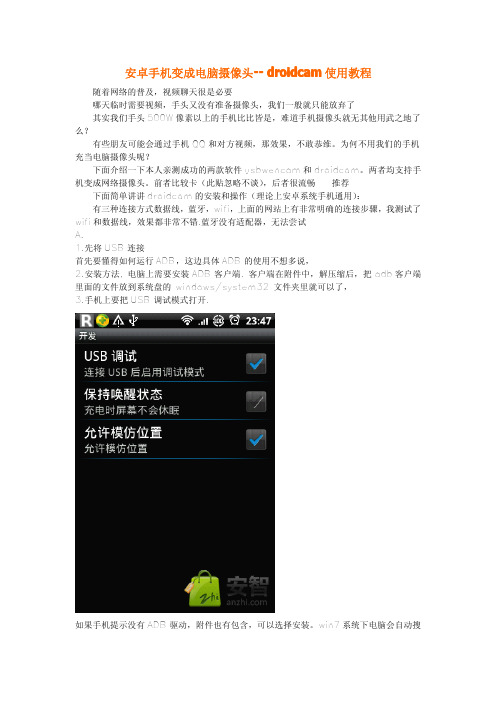
安卓手机变成电脑摄像头--droidcam使用教程随着网络的普及,视频聊天很是必要哪天临时需要视频,手头又没有准备摄像头,我们一般就只能放弃了其实我们手头500W像素以上的手机比比皆是,难道手机摄像头就无其他用武之地了么?有些朋友可能会通过手机QQ和对方视频,那效果,不敢恭维。
为何不用我们的手机充当电脑摄像头呢?下面介绍一下本人亲测成功的两款软件usbwencam和droidcam。
两者均支持手机变成网络摄像头。
前者比较卡(此贴忽略不谈),后者很流畅--推荐下面简单讲讲droidcam的安装和操作(理论上安卓系统手机通用):有三种连接方式数据线,蓝牙,wifi,上面的网站上有非常明确的连接步骤,我测试了wifi和数据线,效果都非常不错.蓝牙没有适配器,无法尝试A.1.先将USB连接首先要懂得如何运行ADB,这边具体ADB的使用不想多说,2.安装方法,电脑上需要安装ADB客户端.客户端在附件中,解压缩后,把adb客户端里面的文件放到系统盘的windows/system32文件夹里就可以了,3.手机上要把USB调试模式打开.如果手机提示没有ADB驱动,附件也有包含,可以选择安装。
win7系统下电脑会自动搜索adb的驱动。
4.然后电脑运行里输入命令adb forward tcp:4747tcp:4747,应该会出现一段提示,提示成功结束后,5.打开droidcam手机客户端6.打开电脑客户端(开始-所有程序-droidcam)选adb连接,点连接,就ok了,现在测试下你的qq视频,视频设备选droidcam,就OK了B.接下来说说wifi连接摄像头,这个相对来说比较简单。
只要把手机和电脑连接到同一个无线路由上,启动droidcam客户端和pc客户端,选wifi/LAN连接,根据安卓手机客户端显示的ip设置pc客户端的ip,点连接就可以了。
同样在QQ里可以测试视频效果附下载链接Wifi网络摄像头DroidCam手机端和PC端For安卓.zip。
摄像头密码重置教程:详细步骤一览

摄像头密码重置教程:详细步骤一览在日常生活中,摄像头作为一种常见的安防设备,被广泛应用于家庭、企业等领域。
然而,摄像头密码遗忘或泄露时,如何进行重置成为了一项棘手的问题。
本文将为您详细介绍摄像头密码重置的步骤,帮助您轻松解决这一难题。
一、准备工作
1.找到摄像头的产品说明书或包装盒,了解摄像头的品牌和型号。
2.确保摄像头已连接到网络,可以通过电脑或其他设备访问摄像头。
3.准备一个可用的电脑或手机,安装相应的客户端或APP。
二、重置密码步骤
1.打开摄像头设备的Web界面或APP,输入原有的用户名和密码进行登录。
2.进入摄像头设备的设置界面,找到“用户管理”或“账户设置”选项。
3. 在用户管理界面,找到“修改密码”或“重置密码”选项,点击进入。
4. 根据提示,输入新的密码。
为确保密码安全,建议使用复杂度较高的密码,包含字母、数字和特殊符号。
5.确认新密码无误后,点击“保存”或“确认”按钮。
6.设备会提示密码修改成功,此时已成功重置摄像头密码。
三、注意事项
1.重置密码时,请确保设备处于稳定连接状态,以免影响操作。
2.建议使用手机或电脑的浏览器访问摄像头设备,以确保显示界面清晰易懂。
3.修改密码后,请牢记新密码,避免再次出现忘记密码的情况。
4. 若在操作过程中遇到问题,请参阅产品说明书或联系厂家技术支持。
通过以上步骤,您已成功重置摄像头密码。
在日常使用中,请妥善保管好密码,确保摄像头的安全稳定运行。
同时,为了保障网络安全,不建议将摄像头密码告知他人。
祝您使用愉快!。
手机qq视频怎么关闭摄像头图文教程

手机qq视频怎么关闭摄像头图文教程
当你通过手机qq视频时,只想看对方的样子,而不想让对方看到你时,该如何设置呢?其实方法很简单,关闭你的摄像头就可以了。
下面,小编来教教大家手机QQ关闭摄像头的具体教程吧!
手机qq视频怎么关闭摄像头
手机qq视频关闭摄像头第一步:进入功能菜单选择安全中心。
手机qq视频关闭摄像头第二步:进入安全中心选择单击授权管理。
手机qq视频关闭摄像头第三步:进入授权管理选择应用权限管理。
手机qq视频关闭摄像头第四步:进入权限管理选择拍照和录像。
手机qq视频关闭摄像头第五步:进入拍照和录像界面选择QQ选项。
手机qq视频关闭摄像头第六步:从下拉菜单单击允许或拒绝即可,这样手机QQ视频时就自己的摄像头就开启或关闭了。
如何隐藏QQ摄像头视频小图标
要安装了摄像头,QQ在每次登录时就会对是否安装有摄像头进行自动检测,并把这个信息发送到QQ的服务器上;任何一位QQ的使用者都可以通过"查找"\"有摄像头的用户"发现你的行踪,要求和你进行视频聊天,因此很多网友在安装摄像头后,始料未及地遭受了无数视频聊天请求,难道说安装了摄像头就别无选择地要接受别人视频请求骚扰吗?
在新版的QQ软件里,这个问题得到了很好的解决!只要在QQ里进行简单的设置就可以把你有摄像头的秘密藏起来,方法如下:下载并安装好最新版的QQ,单击QQ面板中的"菜单"\"系统设置",然后在弹出的对话框里点击"本地安全",把状态显示栏中的"不要把我列在在线视频用户的列表中"一项选中,最后"确定"即可。
安卓手机变电脑摄像头--droidcam使用教程

安卓手机变电脑摄像头--d r o i d c a m使用教程-CAL-FENGHAI.-(YICAI)-Company One1安卓手机变成电脑摄像头-- droidcam使用教程随着网络的普及,视频聊天很是必要哪天临时需要视频,手头又没有准备摄像头,我们一般就只能放弃了其实我们手头500W像素以上的手机比比皆是,难道手机摄像头就无其他用武之地了么有些朋友可能会通过手机QQ和对方视频,那效果,不敢恭维。
为何不用我们的手机充当电脑摄像头呢下面介绍一下本人亲测成功的两款软件usbwencam和droidcam。
两者均支持手机变成网络摄像头。
前者比较卡(此贴忽略不谈),后者很流畅--推荐下面简单讲讲droidcam的安装和操作(理论上安卓系统手机通用):有三种连接方式数据线,蓝牙,wifi,上面的网站上有非常明确的连接步骤,我测试了wifi和数据线,效果都非常不错.蓝牙没有适配器,无法尝试A.1.先将USB连接首先要懂得如何运行ADB,这边具体ADB的使用不想多说,2.安装方法, 电脑上需要安装ADB客户端. 客户端在附件中,解压缩后,把adb 客户端里面的文件放到系统盘的 windows/system32 文件夹里就可以了,3.手机上要把USB调试模式打开.如果手机提示没有ADB驱动,附件也有包含,可以选择安装。
win7系统下电脑会自动搜索adb的驱动。
4.然后电脑运行里输入命令 adb forward tcp:4747 tcp:4747,应该会出现一段提示,提示成功结束后,5.打开droidcam手机客户端6.打开电脑客户端(开始-所有程序-droidcam)选adb连接,点连接,就ok了,现在测试下你的qq视频,视频设备选droidcam,就OK了B.接下来说说wifi连接摄像头,这个相对来说比较简单。
只要把手机和电脑连接到同一个无线路由上,启动droidcam客户端和pc客户端,选wifi/LAN连接,根据安卓手机客户端显示的ip设置pc客户端的ip,点连接就可以了。
手机做电脑摄像头
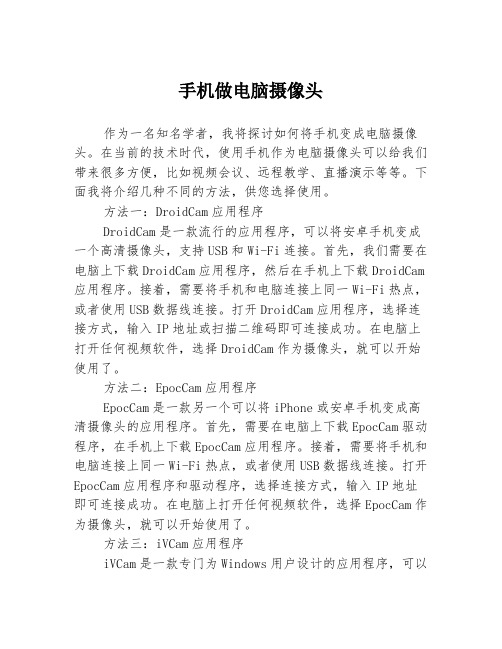
手机做电脑摄像头作为一名知名学者,我将探讨如何将手机变成电脑摄像头。
在当前的技术时代,使用手机作为电脑摄像头可以给我们带来很多方便,比如视频会议、远程教学、直播演示等等。
下面我将介绍几种不同的方法,供您选择使用。
方法一:DroidCam应用程序DroidCam是一款流行的应用程序,可以将安卓手机变成一个高清摄像头,支持USB和Wi-Fi连接。
首先,我们需要在电脑上下载DroidCam应用程序,然后在手机上下载DroidCam 应用程序。
接着,需要将手机和电脑连接上同一Wi-Fi热点,或者使用USB数据线连接。
打开DroidCam应用程序,选择连接方式,输入IP地址或扫描二维码即可连接成功。
在电脑上打开任何视频软件,选择DroidCam作为摄像头,就可以开始使用了。
方法二:EpocCam应用程序EpocCam是一款另一个可以将iPhone或安卓手机变成高清摄像头的应用程序。
首先,需要在电脑上下载EpocCam驱动程序,在手机上下载EpocCam应用程序。
接着,需要将手机和电脑连接上同一Wi-Fi热点,或者使用USB数据线连接。
打开EpocCam应用程序和驱动程序,选择连接方式,输入IP地址即可连接成功。
在电脑上打开任何视频软件,选择EpocCam作为摄像头,就可以开始使用了。
方法三:iVCam应用程序iVCam是一款专门为Windows用户设计的应用程序,可以将iPhone或安卓手机变成高清摄像头。
首先,需要在电脑上下载iVCam应用程序,在手机上下载iVCam应用程序。
接着,需要将手机和电脑连接上同一Wi-Fi热点,或使用USB数据线连接。
打开iVCam应用程序,选择连接方式,输入IP地址即可连接成功。
在电脑上打开任何视频软件,选择iVCam作为摄像头,就可以开始使用了。
综上所述,使用手机作为电脑摄像头可以带来很多便利和优势。
以上介绍的三种方法都可以实现这一功能,您可以根据自己的需求和设备选择适合自己的方法。
30万像素USB数码显微镜-产品使用教程

30万像素USB数码显微镜-产品使用教程30万像素USB数码显微镜-产品使用教程v手机使用说明:《视频教程》本产品支持通过OTG转换进行连接部分OTG安卓手机使用,确定手机支持OTG功能之后,下载安卓手机摄像头APP(版本1无广告),(版本2适合最新手机系统使用)。
安装好APP,打开手机OTG 设置按钮(注意:有的手机到了一定时间会自动关闭),连接到手机,按一下显微镜的两个按键,灯光亮起,说明已经连上工作了,打开APP即可进行观测、拍照、录像、查看等操作。
如果连上按按钮也不亮,说明接触不良没连好,或者手机未用OTG功能。
本产品支持PC 电脑和OTG安卓手机和平板,不支持苹果IOS的或无OTG功能的手机平板,购买前请明确您的手机或平板有OTG功能,比如OTG用过连接鼠标、键盘或U盘。
如何查看手机是否支持OTG?由于安卓手机系统版本功能以及手机厂家限制各不一样,大部分手机并不支持,即使有OTG功能,我们显微镜产品也要求足够的供电,如果手机供电不足,也会黑屏无法使用。
本产品是原用于Windows系统的,所以手机不支持的情况,敬请见谅。
电脑使用说明:《视频教程》下载中文版摄像头工具软件.exe本软件主要有预览观测,拍照,录像,查看照片/录像的功能,也可以通过调节图像参数,对画面色彩进行调节。
一般原装的Windows 电脑系统已经自带驱动,直接下载摄像头工具软件使用即可。
但少数偏老或者偏门的系统支持不好,比如GHOST瘦身阉割过的系统,由于功能不全,并无自带驱动,可以尝试下载安装万能摄像头驱动.rar。
把压缩包下载到电脑,解压缩到一个文件夹点击安装,完成便可使用摄像头工具软件。
操作步骤:1. 下载摄像头工具软件至电脑;2. 将本产品连接到计算机USB接口;3. 打开摄像头工具软件,点击“设备”,选取本产品作为观测摄像头;4. 进行拍照,录像,查看等操作;5. 让本产品镜头对准被测物体,手动缓慢调整滚轮,直至看到清晰图像。
小米监控摄像头安装教程

小米监控摄像头安装教程1. 准备工作:首先,确保你购买了小米的监控摄像头以及摄像头所需的电源适配器。
另外,确保你已经下载并安装了小米智能家庭APP,并成功登录你的小米账号。
2. 打开小米智能家庭APP:打开手机上的小米智能家庭APP,并进入主界面。
3. 添加设备:在主界面上,点击右上角的“+”按钮,进入设备添加页面。
4. 选择设备类型:在设备添加页面,选择“摄像头”作为设备类型。
然后,选择你要添加的摄像头型号。
5. 连接摄像头:按照APP上的指示,将摄像头的电源适配器插入电源插座,并将摄像头与电源适配器连接。
6. 设备连接:在摄像头上寻找设备上的配对按键(通常是一个小孔),使用配对工具(如牙签或铁针)长按配对按键,直到摄像头的状态灯开始快闪。
7. 配对设备:在添加设备页面上,点击“下一步”,然后在下一个页面上输入你的家庭Wi-Fi的账号和密码。
接着,将手机靠近摄像头,并确保你的手机和摄像头处于同一个Wi-Fi网络下。
8. 完成添加:等待一段时间,直到摄像头的状态灯开始慢闪。
此时,摄像头已成功连接到你的家庭Wi-Fi网络。
点击“完成”按钮,完成摄像头的添加过程。
9. 设置摄像头:在摄像头添加完成后,你可以进入设备的设置页面,在这里你可以设置摄像头的名称、摄像头的角度和清晰度、移动侦测开关等。
10. 查看监控画面:完成摄像头的设置后,你可以在手机上的小米智能家庭APP中查看摄像头的监控画面。
在APP中,你可以随时查看摄像头的画面,进行录像、拍照等操作。
请注意,以上步骤仅适用于小米监控摄像头的安装教程,不同型号的摄像头可能会有所不同,请以实际情况为准。
- 1、下载文档前请自行甄别文档内容的完整性,平台不提供额外的编辑、内容补充、找答案等附加服务。
- 2、"仅部分预览"的文档,不可在线预览部分如存在完整性等问题,可反馈申请退款(可完整预览的文档不适用该条件!)。
- 3、如文档侵犯您的权益,请联系客服反馈,我们会尽快为您处理(人工客服工作时间:9:00-18:30)。
手机摄像头当电脑摄像头图文教程
————————————————————————————————作者:————————————————————————————————日期:
手机摄像头当电脑摄像头图文教程
手机摄像头连接电脑.因为我的手提电脑没有自带摄像头,只有自带的麦克风,使我出差的时候,如果要应付单位的视频会议或者和朋友QQ视频聊天,则要自带一个摄像头,包里装了一大堆线,很不爽.入手了多普达D600后,看着手机上200万像素的相机,心里就想,能否把手机的摄像功能共享到电脑上,实现视频共享?
经过搜索寻找,我终于发现了一款软件可以实现此功能.现在把这款软件及设置办法告诉大家,希望能够给广大像我一样的机油带来方便.
这款软件就是Ateksoft公司出品的WebCamera.是免费的,不过是英文版.也不要紧的,相信只要有初中以前英语水平都应该很容易弄懂英文意思.呵呵,希望有心人能够把它弄成汉化版更好.下载后,会有两个文件,一个是CameraPlusSetup.exe,是在电脑上安装的文件,另一个是“覆盖XX”文件夹,文件夹里面是一个WebcameraPlus.exe文件,是等下用来破解用的(不过我试过了好像作用不大)。
一、在电脑和手机上安装Webcamera
在安装软件前,电脑上必须安装有ACTIVESYNC4.2以上,实现手机与电脑的同步。
由于我是用蓝牙与电脑同步的,在此不再罗索,如果哪位不懂如何实现用蓝牙与电脑同步的,请看我先前的宝典,里面有详细说明。
先把数据线连上手机,双击下载的WebCameraPlusSetup.exe进行安装,由于和电脑通用软
件安装差不多,就不出图样给大家了。
直接下一步,然后选择接受协议,下一步,便是选择安装目录,默认是选在C:Program
Plus下面(请大家记住,等下破解要用到这目录)。
接着,全出现如下画面
接着,便会搜索移动设备了,搜到的话,会出现以下界面
出现此界面后,手机便会有反应,会出现允许或不允许安装的提示,选允许安装,便会在手机上进行安装了,允许后,在手机上会出现如下画面
你在此可以选择安装到手机(设备)里,或者卡里(由于我是用蓝牙,所以会有Bluetooth
的选项,你如果没有用过蓝牙是没有这一项的)。
点击“安装”,便会在手机上进行安装了。
手机装完后,再点电脑上的“确定”,便会出现安装完毕的界面,大功告成。
安装完成后,打开手机的程序,便会发现多了一项应用程序了,如下图
图中的WEBCAMAERA PLUS便是了。
然后,你回到电脑那边,把覆盖XX”文件夹里的那个文件直接复制到安装目录下。
二、使用WEBCAMERA
在手机上,点击WEBCAMAERA PLUS,便会出现如下图界面
然后再点电脑上的开始——程序菜单,打开WEBCAMERA程序。
会出现如下界面
然后,你点击手机界面的STAR,立即,手机和电脑便连接成功,电脑可以利用到手机的摄像头了!
三、WEBCAMERA软件的设置
这款软件里面的设置功能非常强大,可以完全实现你手机摄像头200万像素的所有功能。
(一)关于SETTING
在手机里,点MENU菜单,便会出现一系列上拉菜单,下面逐一介绍里面的功能设置。
点SETTING,弹出两个选项,一个是SOURE,一个是General.soure是调节情景模式的,如下图
大家可以根据需要选择。
选择后点左下角的DONE就可以了。
GENERA是选择手机与电脑通讯的端口等的,不用管它,默认就可以了。
(二)关于VIEW
这个选择是选择角度、对象物是否光滑、扫描颜色和预览的,很容易理解。
其中角度方面有四个选项,分别是0度,90度,180度和270度角度,其实这通过用手摆去相机也可以实现,默认选0度就是了。
(三)图像质量
如上图,主要有以上质量。
经测试表明,如果在电脑上想视频,最好用60质量以下,如果用BEST的质量,图像质量是高了,但是不是太流畅。
(四)分辨率
接着,便是设置分辨率,这个非常简单,如下图,照选就是了。
大家从上图可以看见,共有六个层次的分辨率,非常适合我们的需要。
一般来说,如果是用QQ视频聊天的话,最好用320*240,比较流畅,当然,如果你用了最高的,则是非常之非常清晰的了。
有兴趣不妨体会一下,呵呵。
(五)来源、资源
SOURE我翻译过来猜测应该是来源或者资源,就是你用这个手机摄像头做什么,里面有两项选择,一是CAMERA+,二是SCREEN,第一个是用来做摄像头,默认是这样的;第二个是做屏保,实测表明,图像很差,出现由手机屏组成的如回字形的画面,如下图
好了,到此应该全部介绍完毕了,让我们马上到QQ上和好友视频看一下效果!!哈哈
哈哈,还不错吧?请大家多多支持友人,多多支持我!!。
